मोबाइल फोन पर स्क्रीनशॉट लेना आम बात है और हर कोई करता है। इन सभी वर्षों में, सैमसंग फोन पर स्क्रीनशॉट लेने का पारंपरिक तरीका समान रहा है। हालाँकि, सैमसंग अपनी नई रिलीज़ के साथ एक कदम और आगे बढ़ गया है। बाजार में गैलेक्सी एस8 और एस8+ के साथ, सैमसंग ने स्क्रीनशॉट लेने के कुछ नए तरीके पेश किए हैं।
चूंकि इस नए स्मार्टफोन में पर्याप्त विशेषताएं हैं, इसलिए स्क्रीनशॉट लेने का पुराना तरीका भी बदल गया है। डिजिटल होम बटन और पीछे की तरफ फ़िंगरप्रिंट सेंसर के साथ, होम + पावर बटन संयोजन स्क्रीनशॉट को कैप्चर करने का एकमात्र तरीका नहीं है।
इस उलझन में है कि गैलेक्सी S8 और S8+ पर स्क्रीनशॉट कैसे लिया जाए? खैर, आपको नहीं करना है। सैमसंग नए और सरल तरीके लेकर आया है जिसके इस्तेमाल से आप अपने गैलेक्सी S8 और S8+ स्मार्टफोन पर आसानी से स्क्रीनशॉट ले सकते हैं। आइए उन सभी को एक्सप्लोर करने के लिए गोता लगाएँ।
गैलेक्सी S8 और S8+ पर स्क्रीनशॉट लें
1. पुरानी शैली की विधि
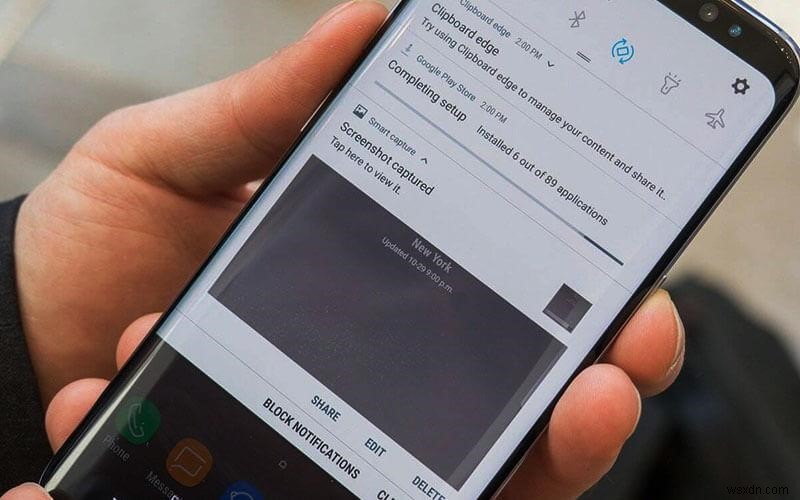
स्क्रीनशॉट कैप्चर करने का यह पुराना तरीका है और यह हर Android स्मार्टफोन के साथ काम करता है। यह कैसे करना है:
- सुनिश्चित करें कि आपकी स्क्रीन में वह जानकारी/सामग्री है जिसका आप स्क्रीनशॉट लेना चाहते हैं।
- अब, वॉल्यूम डाउन और पावर बटन दोनों को एक साथ दबाकर रखें।
बस! स्क्रीनशॉट आपकी गैलरी में स्क्रीनशॉट फ़ोल्डर के अंतर्गत सहेजा जाएगा।
2. पाम स्वाइप सुविधा का उपयोग करें
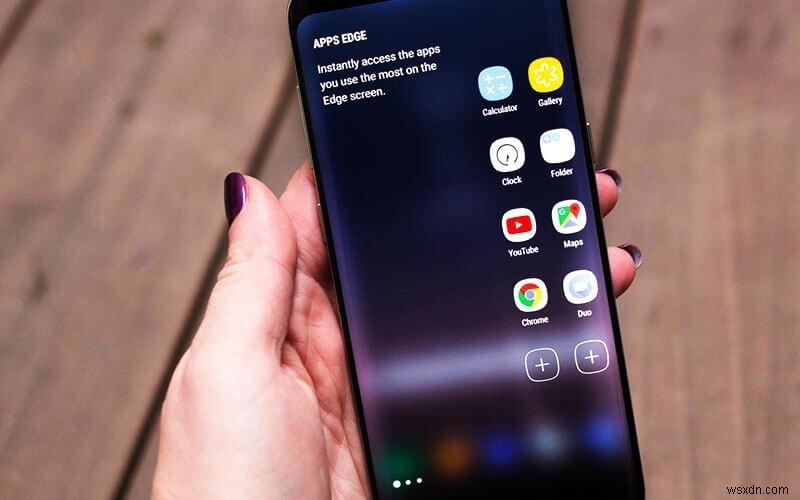
एक अन्य विधि जिसके उपयोग से आप गैलेक्सी S8+ और S8 पर स्क्रीनशॉट ले सकते हैं, वह है हथेली के जेस्चर का उपयोग करना। कैसे देखें के लिए नीचे पढ़ें:
- सुनिश्चित करें कि आपकी स्क्रीन में वह जानकारी/सामग्री है जिसका आप स्क्रीनशॉट लेना चाहते हैं।
- इसे पोस्ट करें, स्क्रीनशॉट लेने के लिए स्क्रीन को पूरी तरह से बाएं से दाएं स्वाइप करें।
Palm Swipe सुविधा को आवश्यकता के अनुसार चालू और बंद किया जा सकता है। ऐसा करने के लिए, सेटिंग> उन्नत सुविधाओं पर नेविगेट करें। उन्नत सुविधाओं से कैप्चर करने के विकल्प के लिए पाम स्वाइप का पता लगाएं। पाम स्वाइप टू कैप्चर फीचर को उपयोगकर्ता की इच्छा के अनुसार केवल चालू या बंद किया जा सकता है।
3. स्क्रॉल कैप्चर का उपयोग करें

स्क्रीनशॉट कैप्चर करने का एक अन्य तरीका स्क्रॉल कैप्चर विधि है। जब आप एकाधिक स्क्रीन कैप्चर करना चाहते हैं तो यह सबसे अच्छा तरीका है। स्क्रॉल कैप्चर सुविधा के साथ अपने गैलेक्सी S8 और S8 + पर स्क्रीनशॉट कैप्चर करने के तरीके यहां दिए गए हैं:
- सुनिश्चित करें कि आपकी स्क्रीन में वह जानकारी/सामग्री है जिसका आप स्क्रीनशॉट लेना चाहते हैं।
- स्क्रीनशॉट लेने के लिए ऊपर बताए गए किसी भी तरीके का इस्तेमाल करें।
- स्क्रीन के नीचे विभिन्न विकल्पों के साथ एक मेनू प्रदर्शित करेगा। स्क्रॉल कैप्चर पर क्लिक करें।
- हर बार जब आप पृष्ठ का स्क्रीनशॉट लेना चाहते हैं तो स्क्रॉल कैप्चर विकल्प को दबाते हुए नीचे स्क्रॉल करना जारी रखें।
हाँ, यह इतना आसान है! पाम स्वाइप फीचर की तरह स्क्रॉल कैप्चर को भी ऑन या ऑफ किया जा सकता है। बस सेटिंग> उन्नत सुविधाओं पर नेविगेट करें। स्मार्ट कैप्चर अनुभाग का पता लगाएँ और आवश्यकता के अनुसार इसे चालू/बंद करें।
4. गैलेक्सी S8 स्मार्ट चयन का उपयोग करना
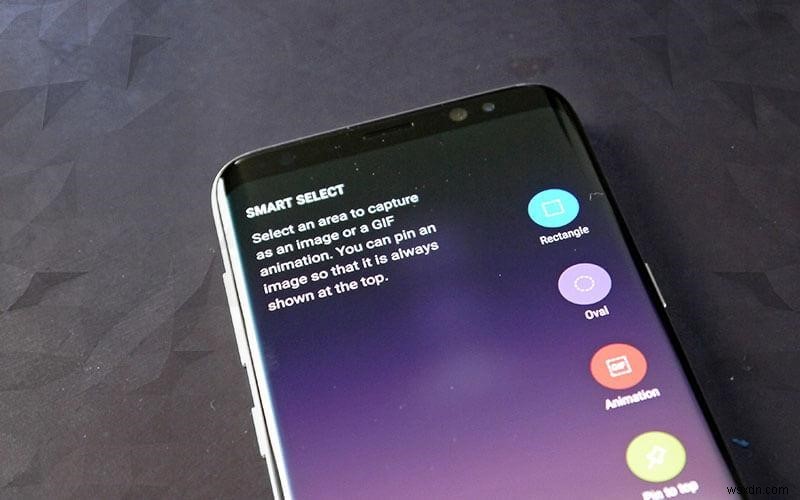
Smart Select सैमसंग गैलेक्सी S8 और S8+ सीरीज़ की एक और अद्भुत विशेषता है, जिसके उपयोग से आप विभिन्न आकारों जैसे वर्ग और अंडाकार में स्क्रीनशॉट ले सकते हैं। इतना ही नहीं, स्मार्ट सेलेक्ट फीचर का उपयोग करके आप स्क्रीन सेक्शन को भी पिन कर सकते हैं और जीआईएफ को एक साथ रख सकते हैं और स्क्रीन सेक्शन को पिन कर सकते हैं। इसे कैसे करें नीचे देखें:
- सुनिश्चित करें कि आपकी स्क्रीन में वह जानकारी/सामग्री है जिसका आप स्क्रीनशॉट लेना चाहते हैं।
- अब, एज पैनल लॉन्च करें।
- यहां, बाएं और दाएं स्लाइड करके स्मार्ट चयन विकल्प खोजें।
- स्मार्ट सेलेक्ट ऑप्शन से आप मनचाहा शेप चुन सकते हैं। आप इन विकल्पों में से चुन सकते हैं - वृत्त, अंडाकार या आयत।
आकृति का चयन करने के बाद, कैप्चर पृष्ठ पर वापस आएं और उस अनुभाग का एक फ्रेम बनाएं जिसे आप चुनना चाहते हैं। फ़्रेम का आकार भी बदला जा सकता है या आवश्यकता के अनुसार बदला जा सकता है। एक बार फ्रेम फाइनल होने के बाद Done पर टैप करें।
स्मार्ट चयन सुविधा के साथ, आप केवल स्क्रीनशॉट लेने के अलावा भी बहुत कुछ कर सकते हैं। यह आपको डेटा निकालने, डेटा को आकर्षित करने और इसे साझा करने में मदद करता है।
स्मार्टफोन टाइकून, सैमसंग ने अपने बिल्कुल नए गैलेक्सी S8 और S8+ सीरीज के साथ स्क्रीनशॉट कैप्चर करने के लिए कई तरह के विकल्प पेश किए हैं। आज ही इनका भरपूर उपयोग करें।
